So verschieben Sie ein Feature
- Wählen Sie die Funktion Feature verschieben.
- Wählen Sie das Feature aus.
-
Geben Sie einen Datenpunkt ein, um die neue Position des Features zu definieren.
AccuDraw kann zum präzisen Positionieren des Features auf seiner neuen Position verwendet werden.
-
Führen Sie zum Beenden ein Reset aus.
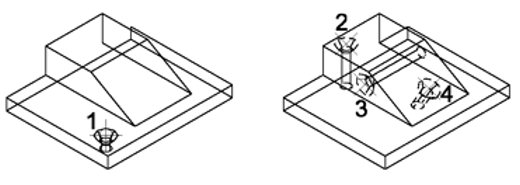
Links: Wählen Sie das Feature aus, das verschoben werden soll. | Rechts: Bewegt der Mauszeiger das Feature über die Flächen, die vor dem Feature auf dem Volumenelement erstellt wurden (2, 3 und 4), wird das Feature automatisch an der Ausrichtung der Fläche ausgerichtet.
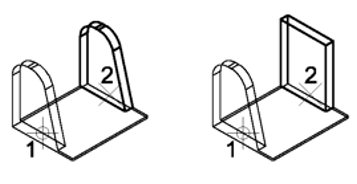
Beim Kopieren eines Features, wenn die Option "Nur ausgewähltes Feature" aktiviert ist: Ist dieses Kontrollkästchen deaktiviert (links), werden das ausgewählte Feature (1) und alle auf dieses Feature angewendeten Features kopiert (2). Ist dieses Kontrollkästchen aktiviert (rechts), wird nur das ausgewählte Feature, eine Platte (1), kopiert. Die angewendeten Features, eine Verjüngung und Abrundungen, werden ignoriert (2).
Bemerkung: Zum Kopieren oder Verschieben eines ganzen Volumenelementmodells verwenden Sie die Funktion Kopieren oder Verschieben in der Toolbox "Manipulieren".Bemerkung: Eine alternative Methode zum Verschieben von Features besteht im Auswählen des Features mit der Funktion Elementauswahl und dem anschließenden Verschieben der Ziehpunkte (siehe Verwenden von Ziehpunkten zum interaktiven Ändern von Volumenelementen und Features).
